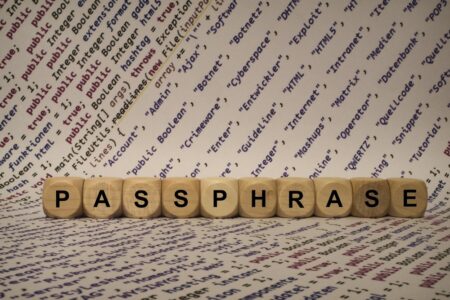Standaard hebben snelkoppelingen in Windows XP een vrij lelijk pijltje, dat aan moet geven dat het hier niet om het echte bestand, maar om een snelkoppeling gaat. Dit pijltje is echter verschrikkelijk op een systeem met een mooi thema. Er zijn genoeg tools te vinden die deze pijltjes verwijderen, maar het nadeel hiervan is dat je niet meer op het eerste oogopslag kunt zien of het om een snelkoppeling of een bestand gaat. Er zijn ook tools die deze pijltjes veranderen, mits de service blijft draaien op de achtergrond, en dus resources vreet.
Dit kan allemaal ook gedaan worden met een simpele registerwijziging. Ik heb hiervoorvoor een icoontje gemaakt dat alleen de zwarte contouren van een pijltje weergeeft. Het ziet er als volgt uit:

Het bestand kan hier gevonden worden (Opslaan Als):
http://www.gameplatform.nl/uploads/shortcutarrow.ico
Het is natuurlijk ook mogelijk zelf een icoontje te maken. Het formaat moet 32x32px zijn, en het wordt in zijn totaal over het andere icoon heen geplakt. Zorg dus dat de achtergrond transparant is. Omdat het icoon zelf niet verkleint wordt naar ‘pijltjesformaat’, moet je linksonder, of waar je ook wil, een klein vakje van een aantal pixels maken en daar je pijltje in tekenen. Gebruik dus niet de volledige 32×32.
Wat voor .ico bestand je ook hebt, sla het ergens op waar je er geen last van hebt, en waar het gewoon kan blijven staan. Voor mij was dit C:/Windows/Tweakfiles/Shortcutarrow.ico. (Dit is maar een voorbeeld.)
Open nu regedit, en ga naar: HKEY_LOCAL_MACHINE/SOFTWARE/Microsoft/Windows/
CurrentVersion/Explorer/Shell Icons, en open REG_SZ key 29, en vul hier het pad naar het icoontje in. Let erop dat je hier backslashes ( ) gebruikt. In mijn geval dus C:WindowsTweakfilesShortcutarrow.ico zonder aanhalingstekens. Sluit de editor af. Opnieuw opstarten is niet nodig.
Windows zal nu nog steeds het lelijke pijltje gebruiken. Om Windows te dwingen om dit niet te doen, ga je naar Beeldschermeigenschappen–>Vormgeving
–>Geavanceerd. Selecteer hier onder Item Pictogram, en wijzig de grootte met 1 omhoog of omlaag. Klik nu op Ok, en wacht tot de nieuwe theme toegepast is. Als het goed is, zijn de lelijke pijltjes nu vervangen. Je kunt nu de grootte van de pictogrammen weer terug zetten op default (32), of wat voor instelling je dan ook had.